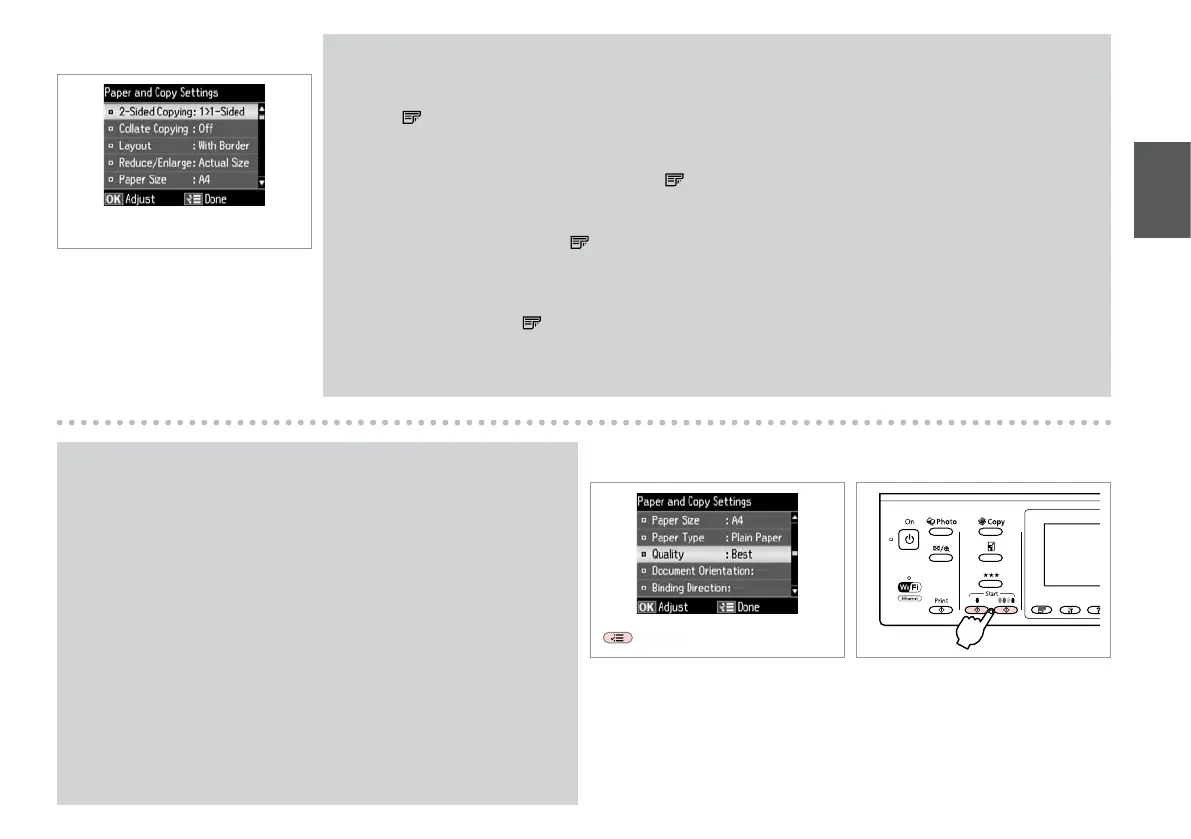41
I
Finish the settings.
Apstipriniet iestatījumus.
Užbaikite nustatymų pasirinkimus.
Kinnitage sätted.
J
Start monochrome or color copying.
Sāciet melnbaltu vai krāsainu
kopēšanu.
Pradėkite nespalvotą arba spalvotą
kopijavimą.
Alustage ühevärvilist või värvilist
paljundamist.
When scanning both sides, load the original in the ADF, and select 2>1-Sided or 2>2-Sided. When printing on both
sides, select 1>2-Sided or 2>2-Sided. Select the Binding Direction setting that is suitable for the document. You can
also press to select 2-sided printing. Depending on the model, this may not be available. R & 12
Skenējot abas puses, ievietojiet oriģinālu ADF un atlasiet vienumu 2>1-Sided vai 2>2-Sided. Drukājot abas puses,
atlasiet 1>2-Sided vai 2>2-Sided. Atlasiet dokumentam piemēroto Binding Direction iestatījumu. Lai atlasītu
abpusējo drukāšanu, iespējams arī nospiest pogu . Atkarībā no modeļa tā var nebūt pieejama. R & 12
Jei norite nuskaityti abi puses, originalą įdėkite į ADF ir pasirinkite 2>1-Sided arba 2>2-Sided. Jei norite spausdinti
abiejose pusėse, pasirinkite 1>2-Sided arba 2>2-Sided. Pasirinkite Binding Direction nustatymą, tinkantį
dokumentui. Taip pat galite spausti , kad pasirinktumėte dvipusį spausdinimą. Priklausomai nuo modelio, šios
funkcijos gali nebūti. R & 12
Laadige mõlema külje skannimisel originaal ADF-i ja valige 2>1-Sided või 2>2-Sided. Valige mõlemale küljele
printimisel 1>2-Sided või 2>2-Sided. Valige dokumendiga sobiv Binding Direction seadistus. Kahepoolse printimise
valimiseks võite vajutada ka . See ei pruugi mudelist sõltuvalt kasutatav olla. R & 12
Q
H R & 45
Select the appropriate copy settings.
Izvēlieties nepieciešamos kopēšanas
iestatījumus.
Pasirinkite atitinkamus kopijavimo
nustatymus.
Valige sobivad kopeerimissätted.
The Reduce/Enlarge menu and the Quality menu are the same as the
menus displayed when you press o or N N N.
Izvēlnes Reduce/Enlarge un Quality ir tādas pašas kā izvēlnes, kas tiek
parādītas, nospiežot o vai N N N.
Reduce/Enlarge ir Quality meniu yra tokie patys, kokie rodomi paspaudus
o arba N N N.
Menüüd Reduce/Enlarge ja Quality on samasugused kui menüüd, mis
kuvatakse siis, kui vajutate o või N N N.
Q
